Vegas添加字幕方法
Vegas添加字幕时,离不开项目媒体窗口,项目媒体窗口包括色块、标题与文字、侧视图、纹理背景及其他类型的字幕等,其中标题与文字最为常用。接下来以(自带)文字为例为大家介绍下。
点开(自带)文字后,可以看到有很多种效果,这时候我们可以像拖素材一样将其拖入到新建好的视频轨道上。新建轨道的快捷键是 Ctrl+Shift+Q。这时将字幕预设拖入新建的视频轨道,弹出字幕对话窗口。
对话框中有 4个属性,分别是编辑、布局、属性、特效。
编辑标签:可以设置字幕的字体、字号、居中、斜体等多种效果。
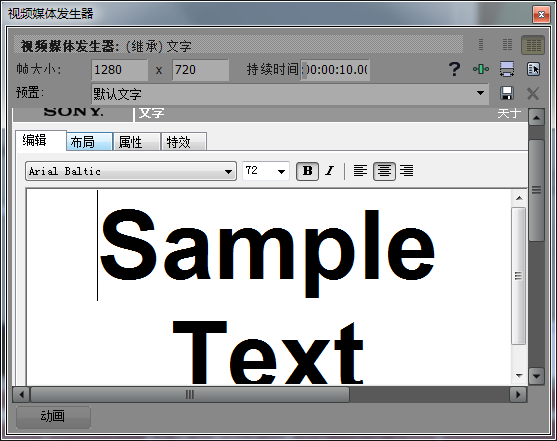
位置标签:主要用来调整字幕在画面中的位置,红色的方框表示安全区,默认为缩进10%。字幕一般不能超过安全框,用户可以通过鼠标或输入坐标的方法来输入位置。
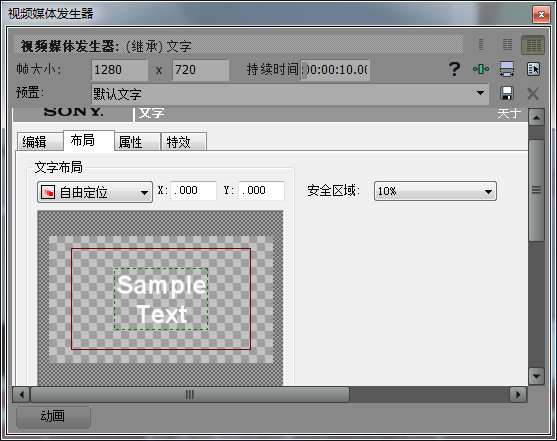
属性标签:可调整字幕的属性,包括颜色、背景颜色、文字间距、比例、行距等,字幕所处轨道应位于画面轨道的上方,且字幕的背景颜色为黑色,这就可以了。
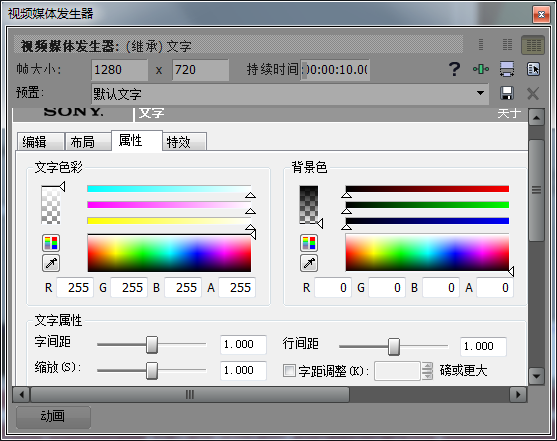
效果标签:可以添加字幕效果,画边缘线、阴影和变形,并且可以设置颜色及位置。通常情况下,字幕可以用黑色边缘线,并着黑色阴影。
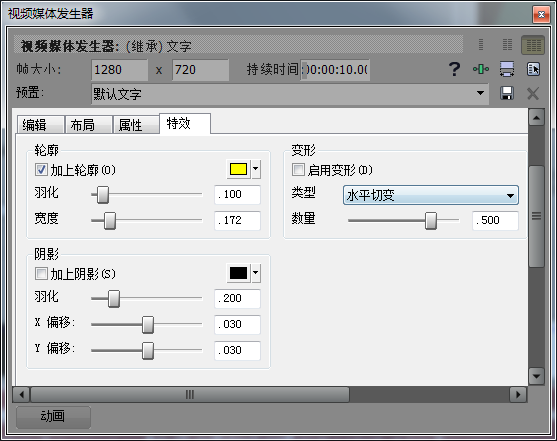
相关阅读
- 欧美顶级ppt免费模板网站 设计师必收藏的10个免费欧美ppt网站
- 申请中国签证如何拍照片 附中国签证申请相片规格要求
- Microsoft Office 2021官方正式破解版 简体中文下载
- 网页转轻应用如此简单一个“浏览器系统”App帮你一键完成高效浏览网站
- 阿里云oss上传工具ossutil详细教程
- Xcode13正式版40个新特性整理汇总
- 分享JSX行内样式与CSS互转工具
- 关于使用Xcode的奇技淫巧
- Office2022全家桶永久激活 终身授权
- word文档损坏怎么修复 docx文档修复破解教程
- 系统窗口美化工具Stardock WindowFX安装教程(附注册机)
- 电脑投屏软件Transcreen激活安装教程(附下载)
相关软件


 疯狂动物园
疯狂动物园 模拟城市:我是市长
模拟城市:我是市长 军棋
军棋 少年名将
少年名将 冰雪王座
冰雪王座 烈焰封神
烈焰封神 彩虹物语
彩虹物语 我叫MT-标准版
我叫MT-标准版 塔防三国志Ⅱ
塔防三国志Ⅱ 玛法降魔传
玛法降魔传 花之舞
花之舞 明珠三国
明珠三国 赛尔号超级英雄
赛尔号超级英雄 票房大卖王
票房大卖王 忍者必须死3
忍者必须死3 全民接快递
全民接快递 小小突击队2
小小突击队2 弹弹岛2
弹弹岛2


